?輕閃PDF一頁變兩頁的教程
時(shí)間:2023-12-01 10:16:51作者:極光下載站人氣:24
輕閃PDF是一款針對(duì)pdf文件閱讀、編輯和轉(zhuǎn)換的應(yīng)用軟件,它擁有著簡潔易用的用戶界面和豐富的功能特點(diǎn),讓用戶可以簡單輕松的完成編輯工作,并且可以有效提升自己的辦事效率,因此輕閃PDF軟件吸引了不少的用戶前來下載使用,當(dāng)用戶在輕閃PDF軟件中編輯pdf文件時(shí),想要將其中的一頁變成兩頁,卻不知道怎么來操作實(shí)現(xiàn),其實(shí)這個(gè)問題是很好解決的,用戶直接在菜單欄中點(diǎn)擊視圖選項(xiàng),將會(huì)顯示出相關(guān)的選項(xiàng)卡,用戶選擇其中的雙頁視圖選項(xiàng)即可解決問題,詳細(xì)的操作過程是怎樣的呢,接下來就讓小編來向大家分享一下輕閃PDF設(shè)置成左右兩頁排布的方法教程吧,希望用戶在看了小編的教程后,能夠從中獲取到有用的經(jīng)驗(yàn)。
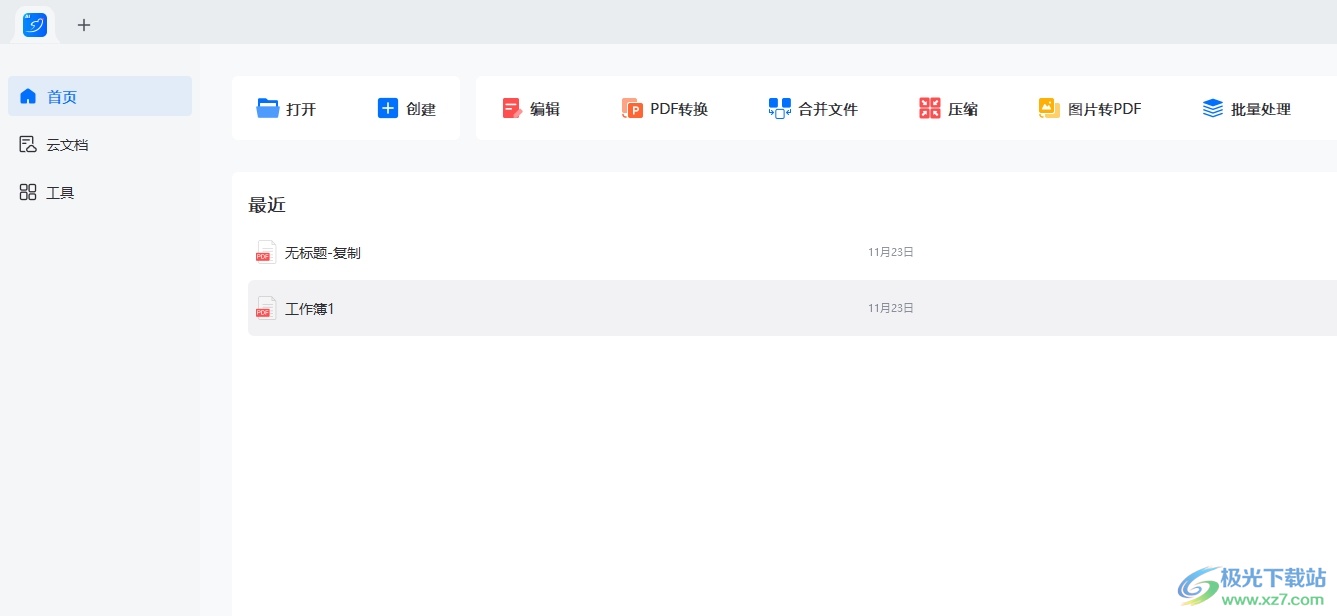
方法步驟
1.用戶在電腦上打開輕閃PDF軟件,并來到主頁上點(diǎn)擊其中的打開選項(xiàng)
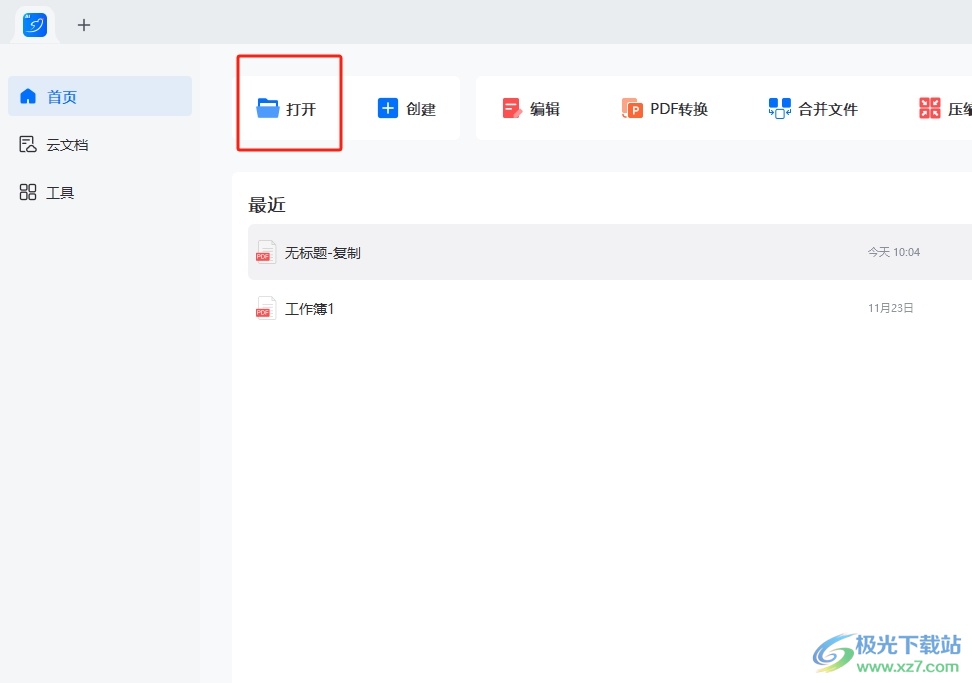
2.接著在打開的文件夾窗口中,用戶選擇合適的pdf文件后,按下右下角的打開按鈕
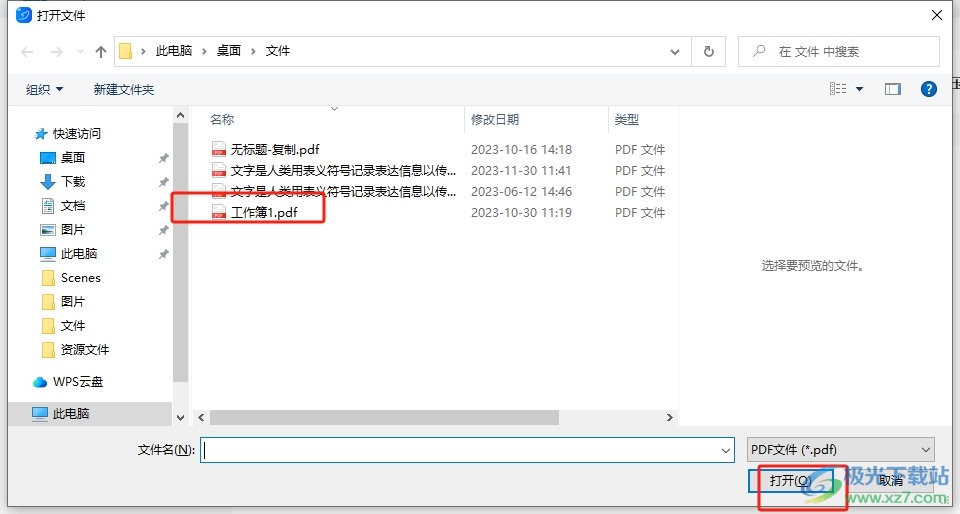
3.進(jìn)入到pdf文件的編輯頁面上后,用戶就可以根據(jù)自己的需求來進(jìn)行設(shè)置了
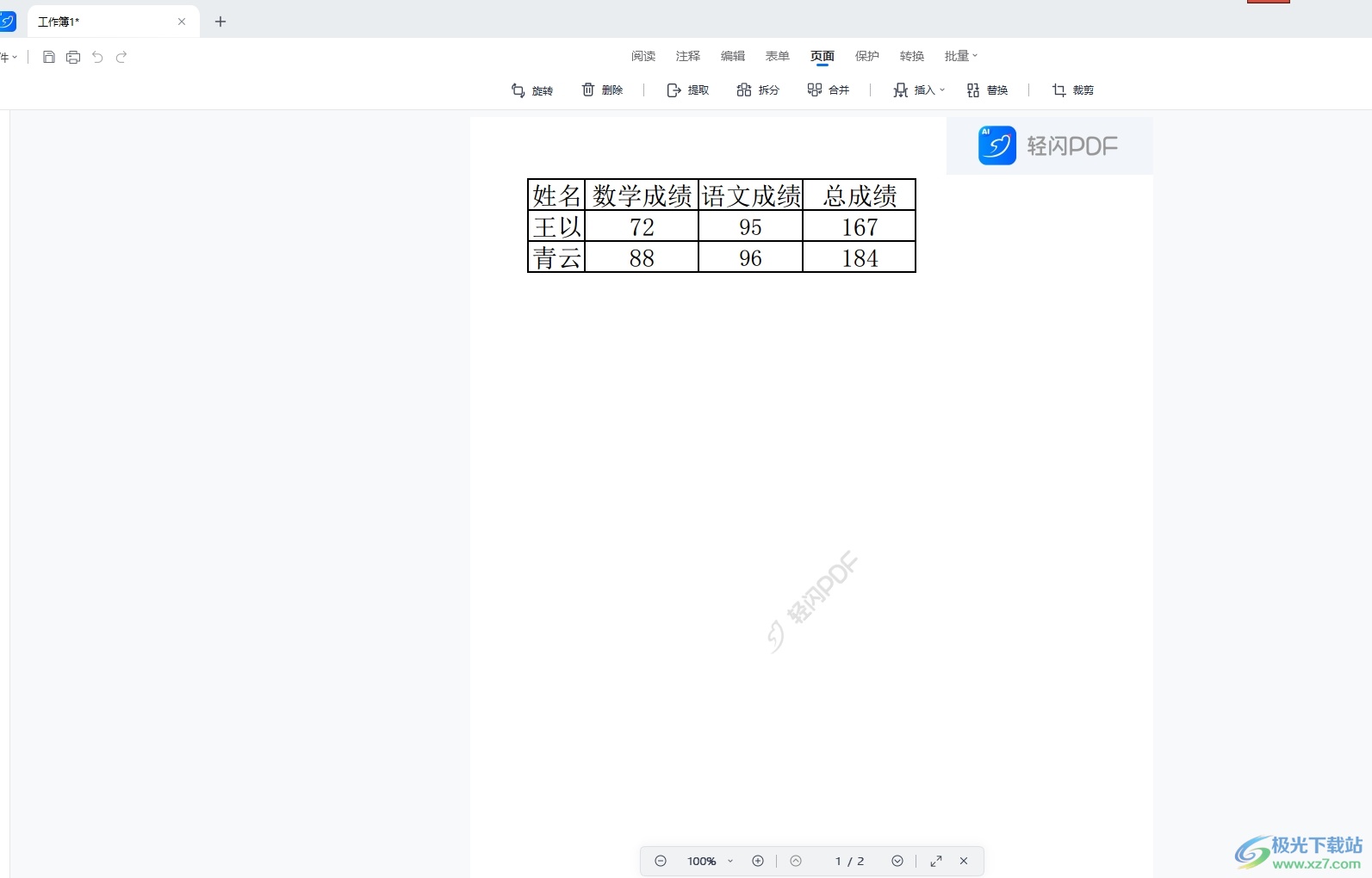
4.如圖所示,用戶可以看到當(dāng)前編輯頁面上是以單頁視圖顯示pdf文件內(nèi)容的,用戶想要將其設(shè)置為雙頁,就需要點(diǎn)擊菜單欄中的閱讀選項(xiàng),在彈出來的選項(xiàng)卡中,選擇其中的頁面圖標(biāo)

5.這時(shí)可以看到彈出來的下拉選項(xiàng)卡,用戶選擇其中的雙頁視圖選項(xiàng)即可解決問題
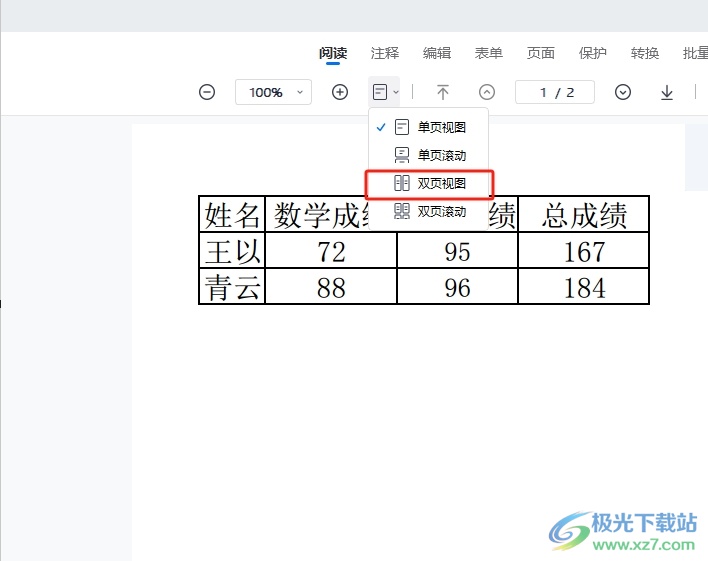
6.完成上述操作后,用戶就可以看到當(dāng)前頁面成功變成了雙頁顯示,效果如圖所示
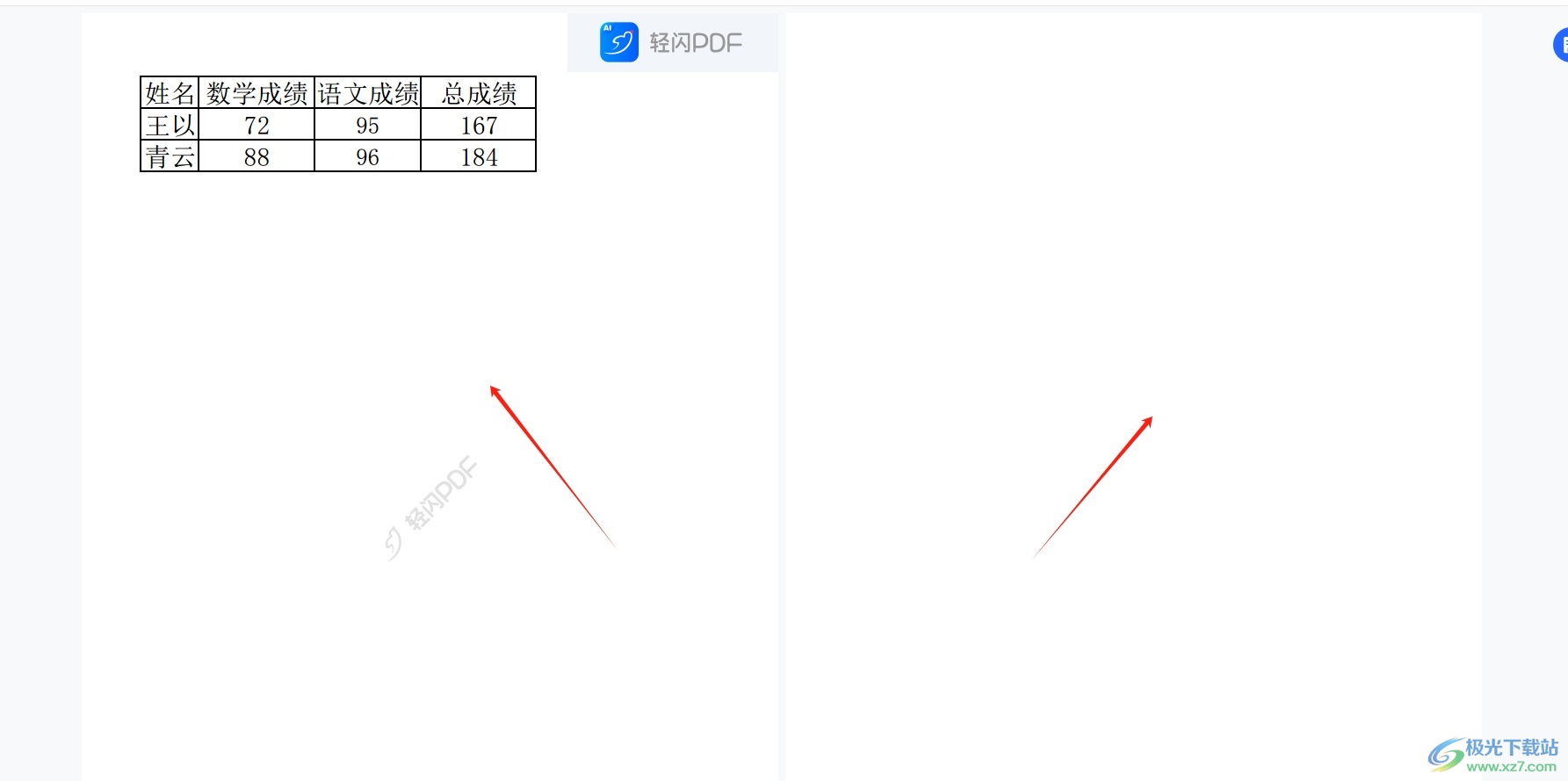
以上就是小編對(duì)用戶提出問題整理出來的方法步驟,用戶從中知道了大致的操作過程為點(diǎn)擊閱讀——頁面圖標(biāo)——雙頁視圖這幾步,方法簡單易懂,因此感興趣的用戶可以跟著小編的教程操作試試看,只需簡單操作幾個(gè)步驟即可解決好這個(gè)問題。
相關(guān)推薦
相關(guān)下載
熱門閱覽
- 1百度網(wǎng)盤分享密碼暴力破解方法,怎么破解百度網(wǎng)盤加密鏈接
- 2keyshot6破解安裝步驟-keyshot6破解安裝教程
- 3apktool手機(jī)版使用教程-apktool使用方法
- 4mac版steam怎么設(shè)置中文 steam mac版設(shè)置中文教程
- 5抖音推薦怎么設(shè)置頁面?抖音推薦界面重新設(shè)置教程
- 6電腦怎么開啟VT 如何開啟VT的詳細(xì)教程!
- 7掌上英雄聯(lián)盟怎么注銷賬號(hào)?掌上英雄聯(lián)盟怎么退出登錄
- 8rar文件怎么打開?如何打開rar格式文件
- 9掌上wegame怎么查別人戰(zhàn)績?掌上wegame怎么看別人英雄聯(lián)盟戰(zhàn)績
- 10qq郵箱格式怎么寫?qq郵箱格式是什么樣的以及注冊英文郵箱的方法
- 11怎么安裝會(huì)聲會(huì)影x7?會(huì)聲會(huì)影x7安裝教程
- 12Word文檔中輕松實(shí)現(xiàn)兩行對(duì)齊?word文檔兩行文字怎么對(duì)齊?
最新排行
- 1騰訊視頻電腦版用手機(jī)號(hào)登錄的方法教程
- 2dev c++設(shè)置語法高亮的教程
- 3淘寶微信支付在哪里
- 4WPS PPT將圖片一次性插入到不同幻燈片中的方法
- 5微信自動(dòng)扣費(fèi)業(yè)務(wù)在哪里關(guān)閉
- 6微信實(shí)名認(rèn)證在哪里改
- 7微信支付密碼在哪里修改
- 8黑神話悟空配置要求
- 9網(wǎng)易云音樂教師節(jié)活動(dòng)一年免會(huì)員2024
- 10淘寶怎么用微信支付
- 11百度網(wǎng)盤分享密碼暴力破解方法,怎么破解百度網(wǎng)盤加密鏈接
- 12赤兔圖片轉(zhuǎn)換器將圖片旋轉(zhuǎn)270度方法

網(wǎng)友評(píng)論